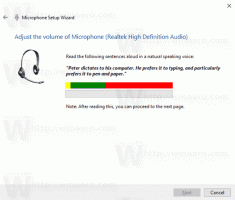Buscar y ejecutar aplicaciones instaladas por nombre en Android
Si usa su teléfono o tableta Android durante largos períodos de tiempo, debe tener muchas aplicaciones instaladas. Tanto la pantalla de inicio como el cajón de aplicaciones, que contiene la lista completa de aplicaciones, se abarrotan y se vuelve difícil localizar la aplicación que desea desplazándose por las muchas páginas de la pantalla de inicio o la aplicación cajón. Aquí hay una pequeña aplicación gratuita que puede resolver este problema. Ofrece una búsqueda muy rápida de aplicaciones, música, contactos, marcadores y otros datos del teléfono escribiendo. Se llama Quickdroid y además de ser gratuito, su código fuente también es abierto.
Aunque Quickdroid también está en Google Play, también puede instalar Quickdroid desde el Repositorio F-Droid, la alternativa de software libre de código abierto (FOSS) a Google Play. F-Droid contiene solo aplicaciones de código abierto, todas gratuitas y sin anuncios. F-Droid tiene su propia tienda de aplicaciones (repositorio) y una aplicación cliente cuyo APK tendrás que descargar para acceder. Instalo muchas aplicaciones usando la aplicación F-Droid en cada uno de mis dispositivos Android. Para instalar F-Droid, el usuario debe permitir la instalación desde "Fuentes desconocidas" en la configuración de su dispositivo Android, pero no requiere que su dispositivo esté rooteado.
Alternativamente, puede obtener directamente el APK de Quickdroid de la siguiente página:
Quickdroid
Si no tiene interés en usar el repositorio F-Droid para obtener la aplicación de búsqueda Quickdroid, puede obtenerla rápidamente en Google Play. Simplemente ve AQUÍ desde su navegador de Android o busque Quickdroid en Google Play Store.
Quickdroid opcionalmente colocará un pequeño ícono en la barra de estado y mostrará una notificación persistente, por lo que siempre es fácil acceder a él con solo deslizar el dedo. Después de abrir Quickdroid, simplemente escriba el nombre de la aplicación y Quickdroid la encontrará instantáneamente:
Usando la configuración de Quickdroid, puede definir qué elementos debe buscar. Por ejemplo, puede evitar que se busquen Contactos, Canciones, Álbumes y mantener solo Aplicaciones:
Para aquellos que no quieren el icono de la barra de estado, es posible desactivarlo.
También puede mostrar imágenes para Contactos si las ha agregado a través de la aplicación Contactos. También tiene un par de otras configuraciones útiles, como personalizar cuántos resultados mostrar por categoría (aplicaciones, contactos, marcadores, etc.) y cómo hacer la coincidencia de patrones. También puede borrar el historial de búsqueda, configurar la tecla Atrás para salir rápidamente de la aplicación y cambiar otras opciones relacionadas con el habla, los gestos, el teclado, etc.
Dependiendo de la frecuencia con la que inicie una aplicación mediante la búsqueda, QuickDroid refina su búsqueda para que las aplicaciones más utilizadas lleguen a la cima en los resultados de búsqueda. Si mantiene presionado el nombre de la aplicación en los resultados de la búsqueda, podrá colocar su icono de acceso directo en la pantalla de inicio.
QuickDroid es una de las aplicaciones imprescindibles para mí y para las personas que valoran la productividad. Es un poco extraño que el sistema operativo Android no tenga una funcionalidad tan simple lista para usar. La aplicación de búsqueda de Google está ahí y, aunque devuelve aplicaciones y contactos en los resultados de búsqueda, prioriza la búsqueda web sobre la búsqueda de dispositivos locales.